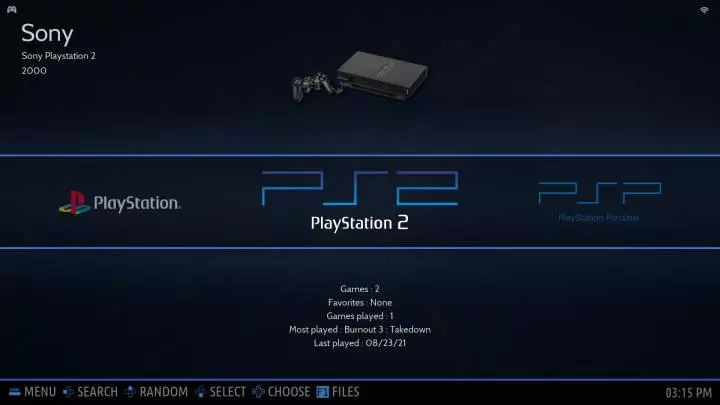
En utilisant les flèches, nous pouvons faire défiler chacune des consoles enregistrées dans ce Linux, et en utilisant le bouton accepter, nous y entrerons pour voir tous les jeux. En fonction du matériel de notre PC ou de l’appareil sur lequel nous le chargeons, nous pourrons émuler certaines consoles ou autres, même si nous pourrons presque certainement passer à la PS2 si l’appareil, ou le PC, est relativement puissant.
La consoles rétro qu’il est capable d’émuler ce système d’exploitation Linux sont les suivants :
- Multijoueur interactif 3DO
- Adobe Flash Player
- Amiga AGA / CD32 / CDTV / OCS/ECS
- Amstrad CPC/GX4000
- Apple II/IIGS
- Atari 800/2600/5200/7800/Jaguar/Lynx/ST
- Atomiswave
- Boulet de canon
- Histoire de la grotte
- Canal-F
- ColécoVision
- Commandant Génie
- Commodore 64 / 128 / PET / Plus4 / VIC-20
- Daphné
- DevilutionX
- Deux (x86)
- EasyRPG
- ECLoup
- Système de disque informatique familial
- Final Burn Néo
- Fujistu FM-VILLES
- Flipper du futur
- Jeu et montre
- Game Boy / Couleur / Avance / Super
- Luther
- maman
- Mattel Intellivision
- microsoft xbox
- Clair de lune intégré
- Monsieur Boum
- MSX 1 / 2 / 2+ / Turbo-R
- MUGEN
- NEC PC-8800 / PC-9800
- Néo-Géo / CD / Pocket / Pocket Color
- nintendo ds/3ds
- Nintendo 64
- NES – Système de divertissement Nintendo
- nintendo gamecube
- Nintendo Wii
- Odyssée2
- OpenBOR
- Moteur PC / CD
- Effets PC
- Pic-8
- Pokemon-Mini
- PrBoom
- pygame
- vue satellite
- ScummVM
- SdlPop
- Sega 32x / CD / Dreamcast / Game Gear / Master System / Megadrive
- Sega modèle 2/modèle 3/Naomi/saturne/SG1000
- Sharp X1
- Sharp X68000
- Solarus
- Moteur rétro sonique
- Sony Playstation 1 / 2 / 3
- portable sony playstation
- Vapeur
- SuFami Turbo
- Vision Super Cassette
- Système Super Disc (MSU1)
- SNES – Système de divertissement Super Nintendo
- supergrafx
- Thomson–MO/TO (Théodore)
- ICT-80
- TyrQuake
- Uzebox
- Vectrex
- VirtualBoy
- Supervision Watara
- WiiU
- les fenêtres
- Wonder Swan / Couleur
- Xash3D-FWGS
- ZX81
- ZXSpectrum
Ce système offre aux utilisateurs un grand nombre d’options de personnalisation, pouvant ajuster chacun des aspects de l’interface à nos goûts et besoins. De plus, il dispose d’optimisations internes qui nous permettront d’émuler même les consoles les plus exigeantes et les plus compliquées de manière stable, tant que le matériel de l’ordinateur est capable de le déplacer.
Appareils où l’installer
Le système ou l’appareil sur lequel nous voulons installer Batocera n’a pas d’importance. Ses développeurs proposent toutes sortes d’images pour pouvoir lancer ce système sur la plateforme que nous voulons. En plus de le mettre au travail sur un ordinateur 64 bitset sur les ordinateurs Apple Mac, on le retrouvera également pour les plateformes suivantes :
Consoles à main :
- Anbernic RG351P
- Boîtier GPi
- Odroid Go Advance / Go Super
- PowkiddyRGB10
- RK2020
- force de jeu
- RG552
Raspberry Pi:
- RPi 0W/WH
- RPi Zéro 2
- Raspberry Pi 1 / 2 / 3 / 4 / 400
- Raspberry Pi CM3 / CM3+
Micro-ordinateurs Odroid :
- C2
- XU3
- XU4
- XU4Q
- N2
- N2+
- C4
- gtking pro
Plaques de copeaux de roche :
- Carte mère Asus
- ROCKPro64
- MQmaker MiQi
- NanoPi M4V2
- Rock960
Autres appareils:
- Amlogic S905/S905x
- Amlogic S905 tvbox gen3
- Libretech H5
- Khadas VIM2
- Khadas VIM3
- orangepi-pc
- Capcom Accueil Arcade
De plus, nous avons également des versions spécifiques pour faire fonctionner ce système d’exploitation sur d’anciens ordinateurs dotés de processeurs 32 bits, et même sur des ordinateurs dotés de très anciennes cartes graphiques, antérieures à la NVIDIA GTX 750, grâce à ses versions Legacy.
Comment démarrer Batocera
Il est possible que certaines des plateformes que nous venons de voir aient une étape spécifique qui nécessite un changement dans le processus. Sin embargo, para la mayoría de los dispositivos (como el PC, o el Raspberry Pi), el proceso va a ser el mismo, y con él vamos a conseguir tener nuestra propia distro para juegos retro totalmente portable, en un USB o una tarjeta par cœur.
La première chose que nous ferons est de télécharger l’image qui correspond à l’ordinateur sur lequel nous voulons démarrer ce système du lien suivant. Nous allons utiliser la version PC 64 bits dans l’exemple, qui occupe environ 2 Go. Si nous téléchargeons la version pour le Raspberry Pi (par exemple), elle a une taille beaucoup plus petite, 1,2 Go. Le téléchargement peut se faire par téléchargement direct, et également via le réseau torrent.
En plus de télécharger l’image principale du système, nous allons également devoir utiliser un logiciel bien connu programme appelé Etcher, ce qui nous permettra d’enregistrer le fichier que nous avons téléchargé (au format .tar.gz) sur la mémoire USB ou la carte SD. Ce programme est également gratuit.
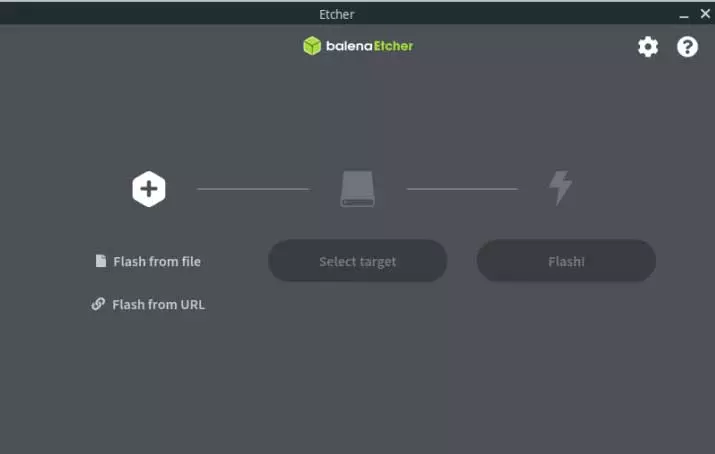
Nous recommandons d’utiliser une clé USB ou une SD d’au moins 32 Go. Nous devons garder à l’esprit que cette distribution Linux devra parfois télécharger des mises à jour et des modules complémentaires à partir d’Internet, et si nous avons peu d’espace, elle ne pourra pas le faire. De plus, nous aurons besoin de suffisamment d’espace pour enregistrer tous les jeux que nous allons émuler.
Une fois le fichier téléchargé, nous connectons l’USB ou la carte mémoire, ouvrons Etcher, sélectionnons le fichier Batocera que nous venons de télécharger, sélectionnons le lecteur sur lequel nous voulons l’enregistrer et cliquons sur le «Éclat» pour démarrer le processus. Il ne nous reste plus qu’à attendre la fin de la copie du système, un processus qui prendra quelques minutes, mais pas beaucoup plus.
Une fois l’image enregistrée, on déconnecte la clé USB ou la carte mémoire de l’ordinateur et c’est tout. Nous avons déjà notre Batocera prêt à fonctionner. S’il s’agit d’un Raspberry Pi, nous insérons simplement la carte dans le micro-ordinateur et le connectons à l’alimentation. Si nous allons l’utiliser sur un PC, ce que nous devons faire est d’ouvrir le menu de démarrage et de sélectionner le lecteur à partir duquel nous voulons démarrer. Il convient de noter que Batocera est compatible avec les systèmes UEFI et avec Secure Boot, donc, au départ, nous ne devrions pas avoir à apporter de nombreuses modifications au système.
Au premier démarrage, Batocera étendra automatiquement les partitions pouvoir utiliser 100% de l’espace disque. Ce processus est automatique et prendra quelques secondes.
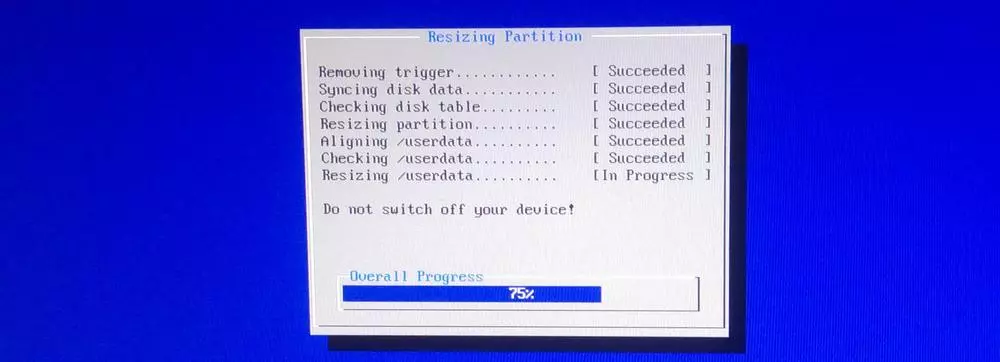
Une fois terminé, il redémarrera à nouveau et nous aurons le système prêt à fonctionner à 100 %.
Comment passer les jeux et le BIOS
Nous avons déjà assemblé notre ordinateur rétro, mais pour l’instant il n’a pas fait grand-chose, car, par défaut, il n’est livré qu’avec le système Linux et les émulateurs, mais il n’est pas livré avec le BIOS ou les jeux pour des raisons légales. Par conséquent, c’est nous qui devons tout copier dans ce système.
Nous pouvons le faire de différentes manières. On peut utiliser une clé USB ou un disque dur externe pour les arrêter à l’appareil. Nous le connectons simplement à notre Batocera et nous utiliserons l’explorateur de fichiers intégré, PCManFM, que nous pouvons lancer à l’aide de la touche F1 du clavier pour copier ces roms dans l’espace de stockage interne Linux. Le BIOS dans le dossier BIOS, et les roms dans le dossier Roms, en respectant, oui, la structure des dossiers.
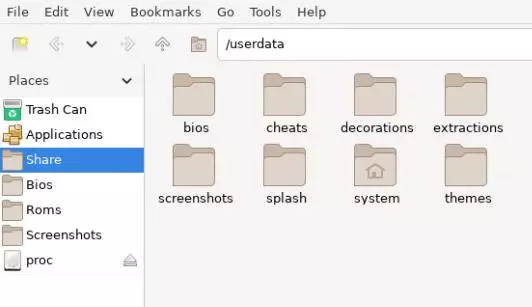
De plus, nous pourrons également transmettre à la fois les jeux et le BIOS sur le réseau si nous connectons le Batocera à notre routeur, soit par câble, soit par Wi-Fi. Pour ce faire, nous devons ouvrir le menu principal d’EmulationStation ES en maintenant enfoncé le bouton START (si nous utilisons un contrôleur) ou la barre d’espace du clavier pour entrer dans la section « Paramètres réseau » ou « Paramètres réseau », selon le Langue.
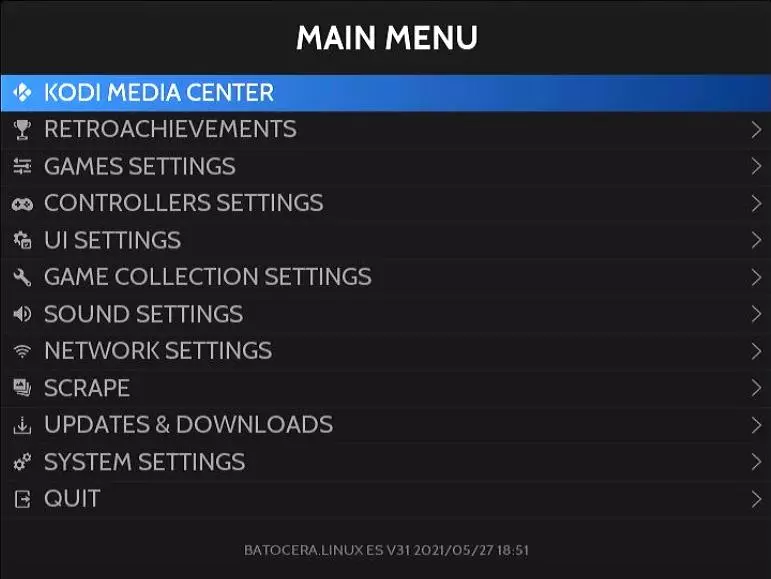
Si nous sommes connectés par câble, nous pouvons voir que la connexion est correcte. Mais si nous allons nous connecter via Wi-Fi, nous devrons cocher l’option «Activer le Wi-Fi» et entrer nos données réseau (SSID et mot de passe) pour pouvoir nous connecter au réseau local.
Une fois à l’intérieur, le Batocera apparaîtra comme un autre ordinateur du réseau, et nous pourrons nous y connecter et passer les jeux via le protocole SMB.
Il est important de noter que les jeux n’apparaîtront pas dès que vous les copierez sur le système. Nous devrons redémarrer notre Batocera pour qu’au démarrage, il les indexe et apparaisse dans leurs catégories respectives.
Vous souhaitez savoir comment optimiser les performances de la mémoire et du processeur sous Linux ? Suivez ce guide/tutoriel en vidéo :




